Незважаючи на постійний розвиток технологій та інтелектуалізацію наших пристроїв, ми все ще стикаємося з різноманітними проблемами в їхній роботі. Однією з таких неприємностей може бути повідомлення про помилку “Не вдається підключитися до App Store” на iPhone або iPad.
Ситуація, коли неможливо завантажити потрібні програми з App Store, може викликати роздратування, особливо коли необхідне термінове оновлення. На щастя, існує ряд дієвих рішень, які легко застосувати на практиці.
Основні причини виникнення помилки на iOS-пристроях
Проблеми з підключенням до App Store на пристроях iOS можуть мати різні корені. Ось деякі з найпоширеніших:
- Відсутність з’єднання з мобільним інтернетом або Wi-Fi
- Програмні збої, що перешкоджають доступу
- Тимчасова недоступність серверів App Store
Тепер, коли ми розглянули можливі причини, перейдемо до способів їхнього усунення.
Перезапуск App Store
Найпростішим та швидким рішенням може бути перезапуск програми App Store. Це дозволяє виправити дрібні неполадки, які могли спричинити помилку.
Щоб відкрити перемикач програм, проведіть пальцем від нижнього краю екрана до його середини. Потім проведіть пальцем вгору по вікну App Store, щоб вимкнути його. Також можна закрити інші відкриті програми, щоб виключити можливість конфлікту між ними.
Після цього знову запустіть App Store та перевірте, чи зникла проблема.
Також корисно: Дізнайтеся про найкращі програми для розблокування iPhone, якщо ви забули пароль.
Очищення кешу App Store
Очищення кешу часто є ефективним методом вирішення проблем з роботою додатків. App Store, як і будь-яка інша програма, використовує програмний код для обробки даних та виконання команд.
Для прискорення роботи App Store застосовує кешування, зберігаючи попередньо завантажені сторінки. Це дозволяє швидше відображати інформацію, але з часом кеш може переповнюватися або пошкоджуватися, що може спричинити збої. Очищення кешу допоможе програмі запрацювати коректно.
Щоб очистити кеш App Store, дотримуйтесь інструкцій:
Крок 1: Відкрийте App Store.
Крок 2: Швидко натисніть 10 разів на будь-яку опцію внизу екрана, наприклад, “Ігри”. Це ініціює очищення кешу.
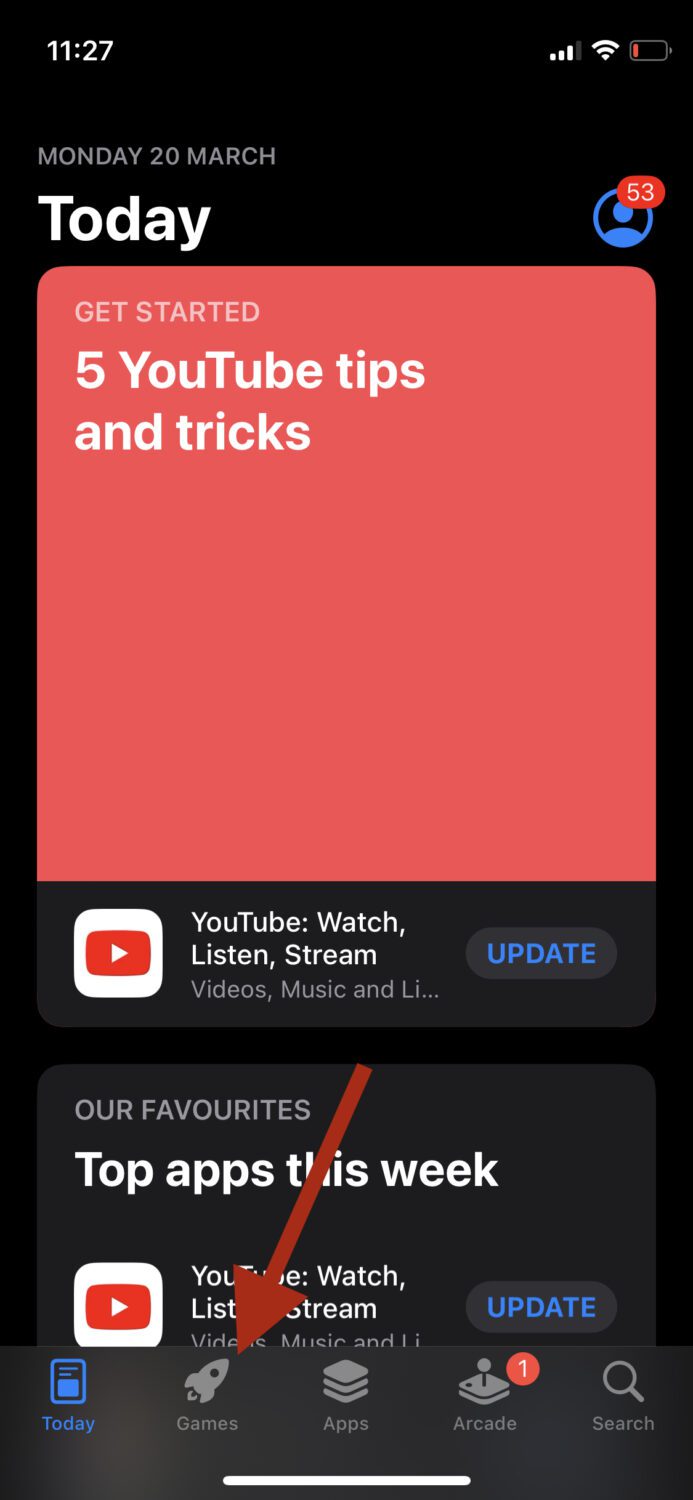
Система не повідомить вас про успішне очищення кешу, тому після цього закрийте та знову відкрийте App Store, щоб перевірити, чи усунена проблема.
Перевірка з’єднання з Інтернетом
Наявність стабільного інтернет-з’єднання є критично важливою умовою. Іноді ми можемо не помічати, що з’єднання Wi-Fi відключено.
Якщо ви використовуєте мобільний інтернет, перевірте наступне:
- Чи підключені до правильної мережі
- Чи є активний пакет даних
- Чи увімкнено мобільний інтернет
У разі використання Wi-Fi, перевірте роботу маршрутизатора, можливо, потрібно його перезапустити. Потім перепідключіть свій iPhone або iPad до Wi-Fi та перевірте, чи це розв’язало проблему.
Перевірка правильності дати та часу
Можливо, це вас здивує, але неправильні налаштування дати та часу можуть впливати на роботу пристрою. Якщо дата та час не синхронізовані, це може завадити підключенню до App Store.
Для перевірки правильності налаштувань перейдіть у “Налаштування” > “Загальні” > “Дата і час”. Увімкніть опцію “Встановити автоматично”, щоб пристрій самостійно отримував точний час.
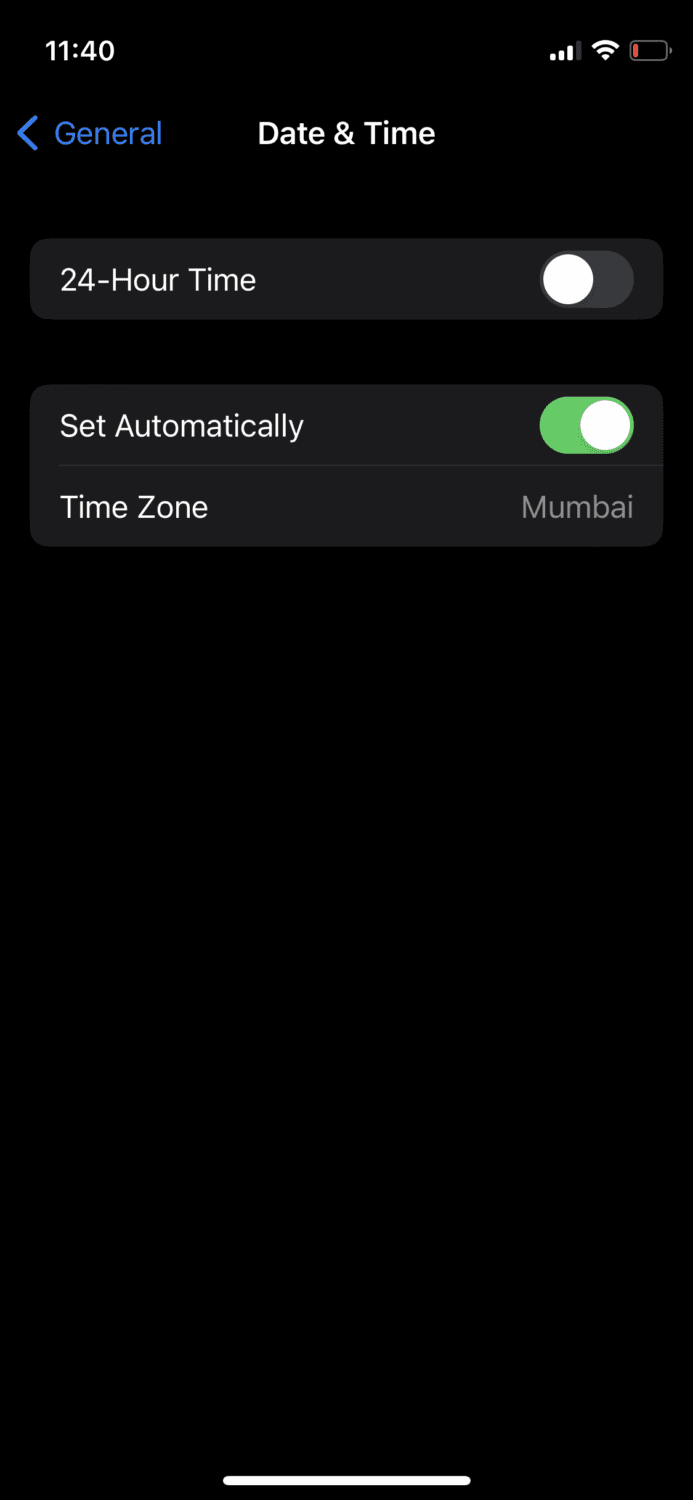
Це забезпечить найбільш точний час залежно від вашого місцезнаходження.
Вимкнення VPN
Якщо на вашому iOS-пристрої увімкнено VPN, спробуйте його відключити. Різні країни мають різні програми в App Store, і якщо VPN підключено до іншої країни, App Store може працювати некоректно.
Щоб вимкнути VPN, скористайтеся програмою для його налаштування, або перейдіть у “Налаштування” > “Загальні” > “VPN і керування пристроями”. Вимкніть VPN, якщо він активний.
Перевірка сторінки стану системи Apple
Іноді проблема може бути на стороні Apple. Збої в роботі серверів Apple можуть призвести до проблем з роботою додатків на пристроях iOS.
Хоча такі випадки трапляються не часто, все ж варто перевірити сторінку стану системи Apple.
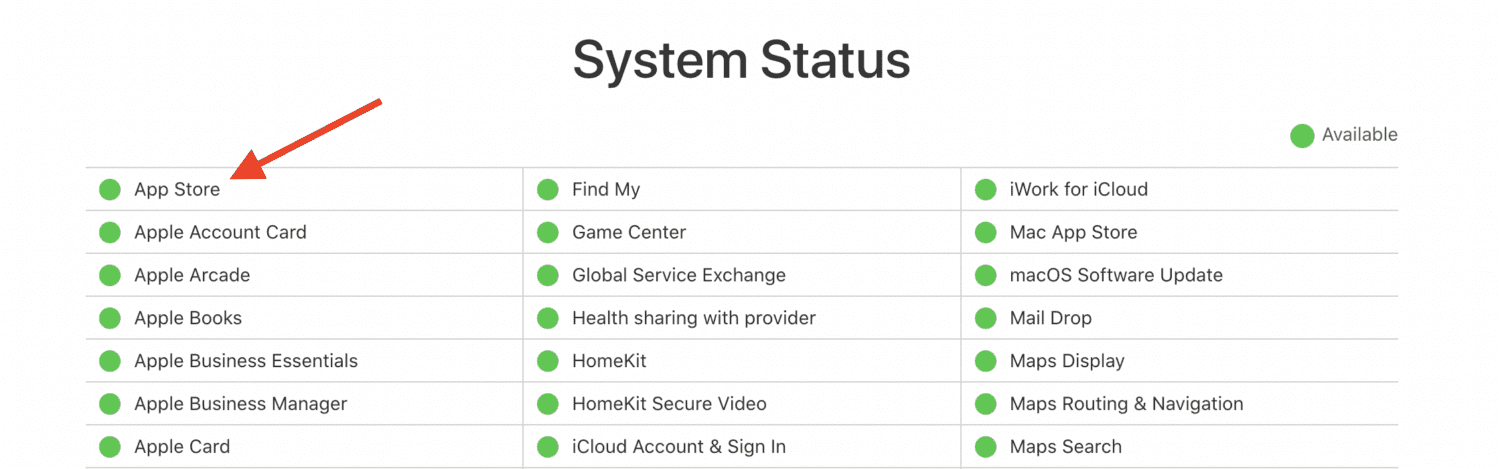
Як бачите на зображенні, в даний момент сервер App Store працює нормально. Якщо поруч зі значком буде зелена позначка, це означає, що проблема не в серверах.
Оновлення програмного забезпечення iOS
Оновлення програмного забезпечення недарма надходять на наші пристрої. Якщо ваш iPhone або iPad отримав нове оновлення, встановіть його. Оновлення до останньої версії iOS виправляє багато помилок та збоїв, які існували в попередній версії.
Щоб перевірити наявність оновлень, перейдіть у “Налаштування” > “Загальні” > “Оновлення ПЗ”.
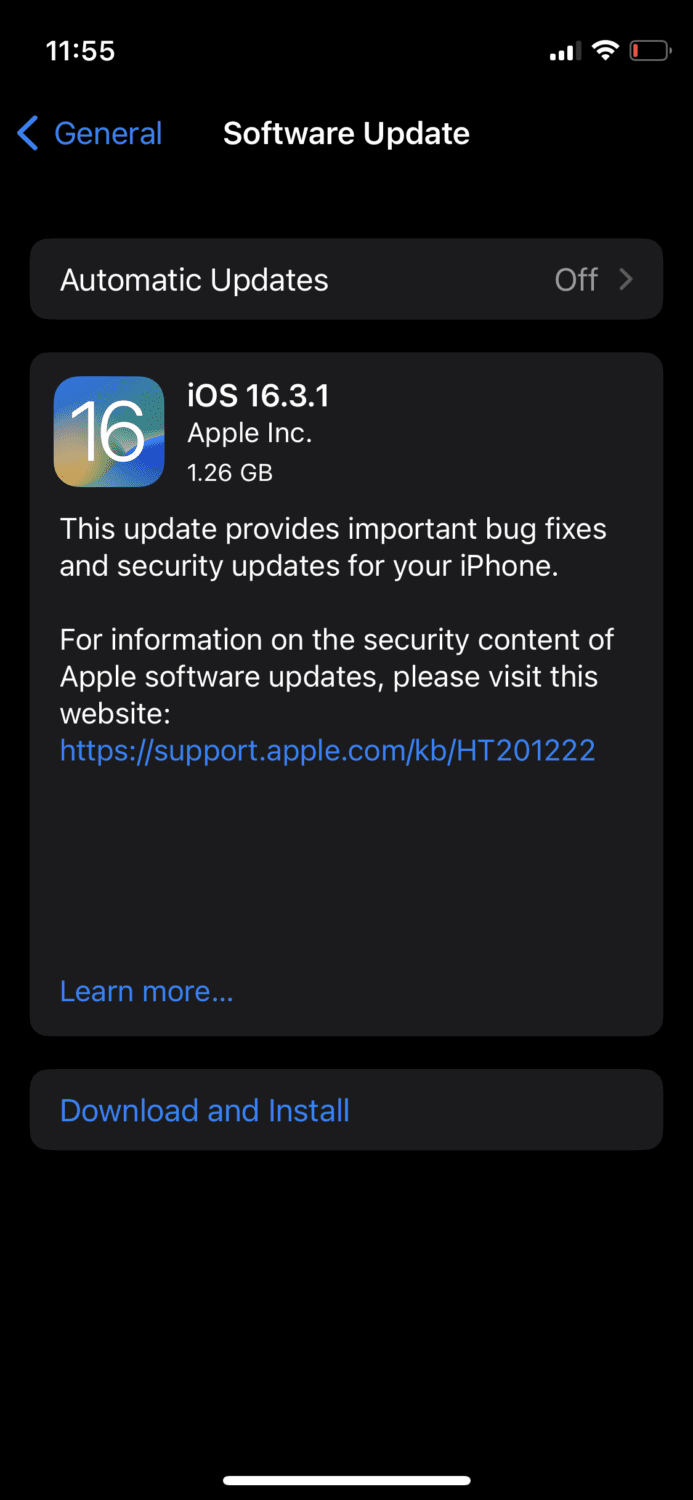
Якщо для вашого пристрою є оновлення, завантажте та встановіть його. Це може вирішити проблему з App Store.
Вихід з iTunes та App Store
Вихід з облікового запису iTunes та App Store може допомогти усунути дрібні неполадки. Якщо попередні методи не дали результату, спробуйте цей спосіб.
Перейдіть у налаштування та натисніть на свій ідентифікатор Apple ID.

Прокрутіть сторінку вниз, поки не побачите кнопку “Вийти”.
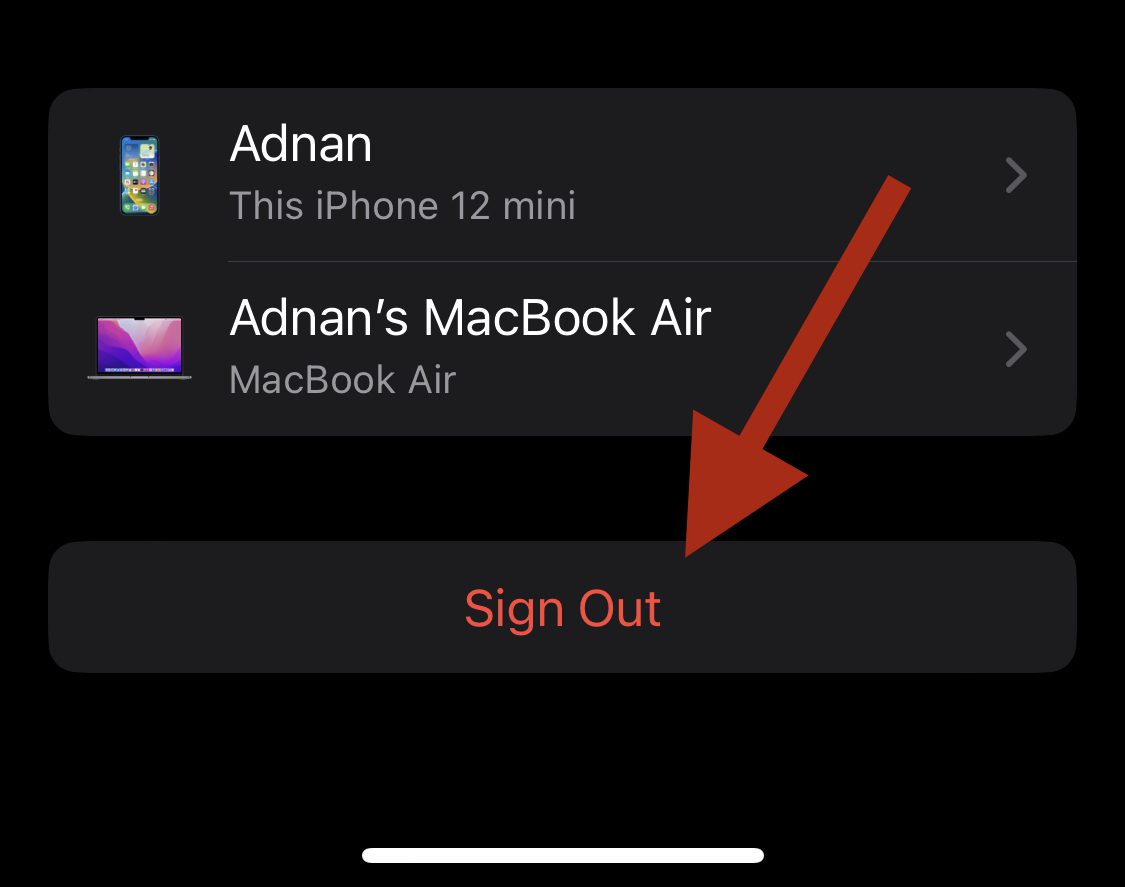
Натисніть її, щоб вийти зі свого облікового запису Apple ID. Потім увійдіть знову та спробуйте знову відкрити App Store.
Перезавантаження пристрою
Універсальний спосіб вирішення багатьох технічних проблем – перезавантаження iOS-пристрою. Це просте рішення може допомогти усунути дрібні неполадки та вирішити проблему з App Store.
Повідомлення про проблеми з обладнанням
Якщо жоден з перелічених методів не допоміг, можливо, проблема пов’язана з апаратними несправностями вашого пристрою. У такому випадку зверніться до служби підтримки Apple.
Можна розпочати зі звернення до місцевого магазину Apple для отримання консультації та допомоги.
Підсумки
Проблеми з підключенням до App Store можуть бути неприємними, але за допомогою цих рішень ви зможете їх усунути.
Дізнайтеся також, як очистити кеш на вашому iPhone за допомогою спеціальних програм або без них.